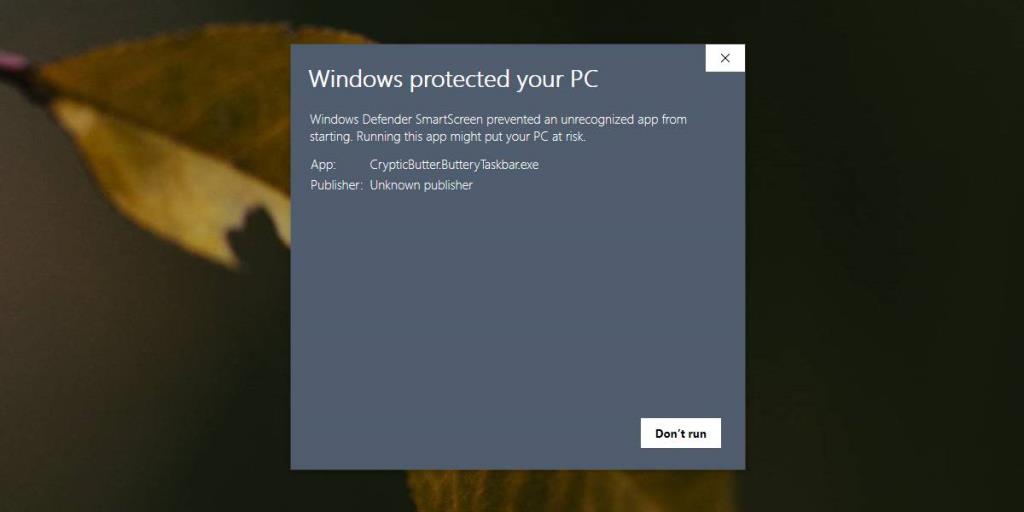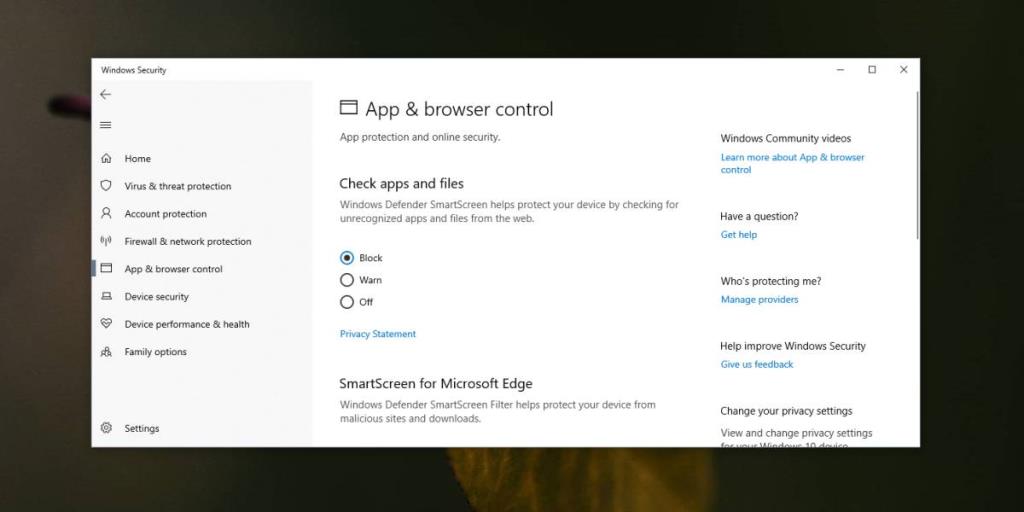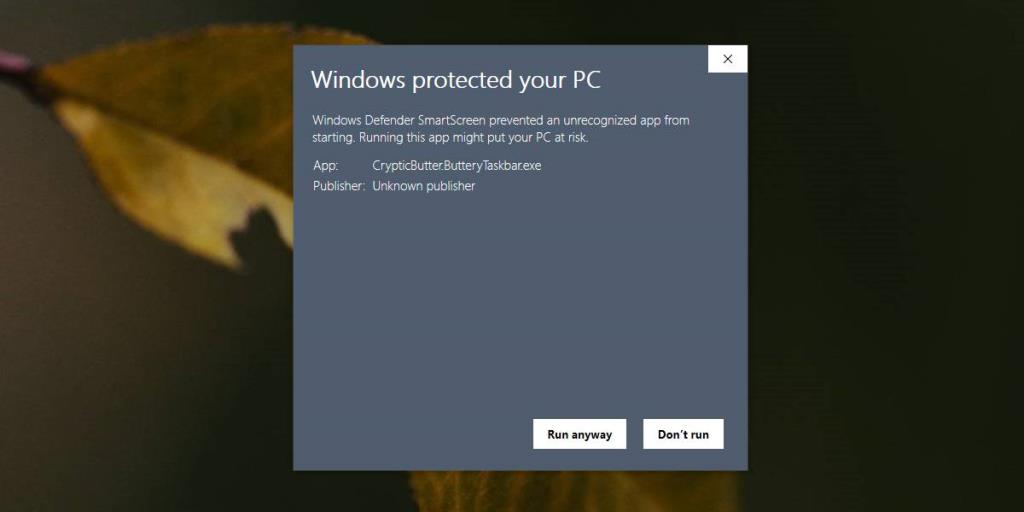Khi bạn chạy một ứng dụng mà Windows 10 không nhận ra, ngay cả khi ứng dụng đó được nhà phát triển ký, SmartScreen sẽ chặn ứng dụng đó. SmartScreen, hay chính xác hơn là Windows Defender chặn các ứng dụng này để giữ an toàn cho bạn. Tất nhiên, nó nhận được rất nhiều kết quả dương tính giả và thường các ứng dụng mà người dùng tin tưởng sẽ bị phần mềm diệt vi rút gắn cờ. Khi SmartScreen chặn một ứng dụng, bạn vẫn có thể bỏ qua ứng dụng đó bằng cách nhấp vào tùy chọn 'Vẫn chạy', tuy nhiên, nếu không có tùy chọn Chạy Dù sao để nhấp, bạn có thể không làm được gì nếu không có nó.
Bạn có thể đưa một ứng dụng hoặc tệp vào danh sách cho phép trong SmartScreen nhưng nếu điều đó không hiệu quả và bạn cần tùy chọn 'Chạy dù sao' để xuất hiện trên thông báo chặn, có một cách khá đơn giản để hiển thị.
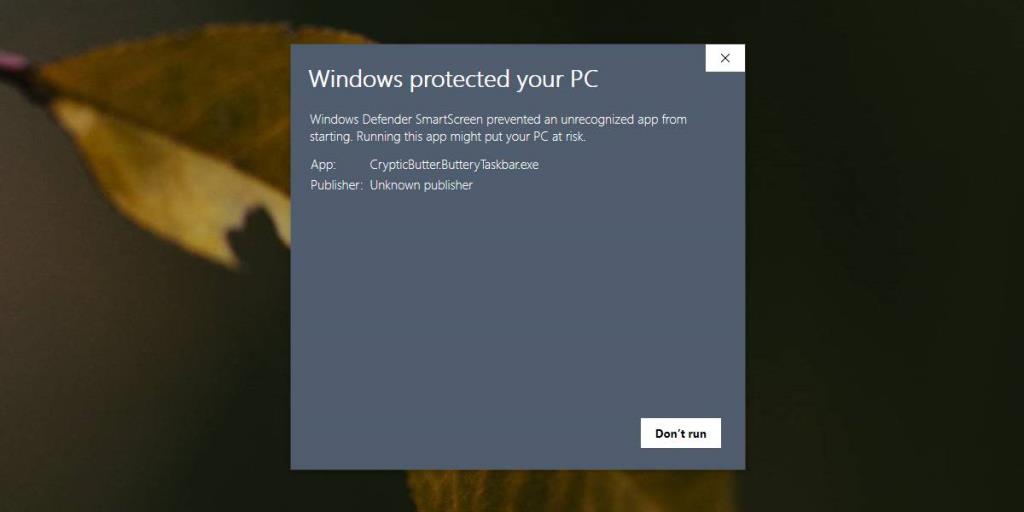
Tùy chọn Không chạy Dù sao trên SmartScreen
Các tùy chọn mà SmartScreen hiển thị cho bạn tùy thuộc vào cài đặt Windows Defender của bạn. Nếu bạn không thấy tùy chọn Chạy dù sao, bạn đã đặt Windows Defender đặc biệt cảnh giác đến mức nó không cho phép bạn thực hiện phán đoán của riêng mình khi một ứng dụng bị chặn.
Để khắc phục sự cố, hãy mở Bộ bảo vệ Windows và đi tới Điều khiển ứng dụng & trình duyệt. Trong 'Kiểm tra ứng dụng và tệp', hãy chọn tùy chọn 'Cảnh báo' thay vì tùy chọn 'Chặn'.
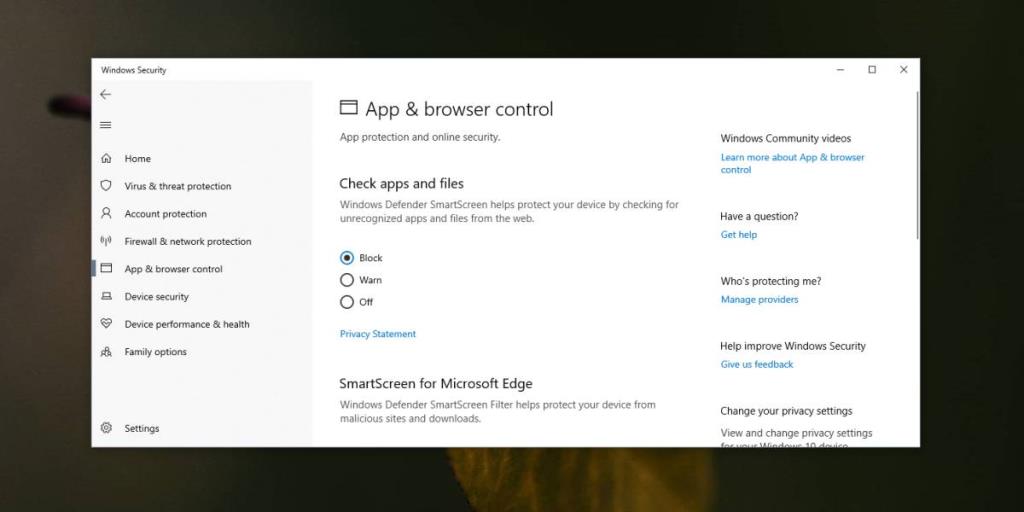
Khi bạn gặp SmartScreen tiếp theo, hãy nhấp vào tùy chọn Xem thêm. Thao tác này sẽ hiển thị nút Chạy dù sao mà bạn có thể nhấp để chạy ứng dụng được đề cập.
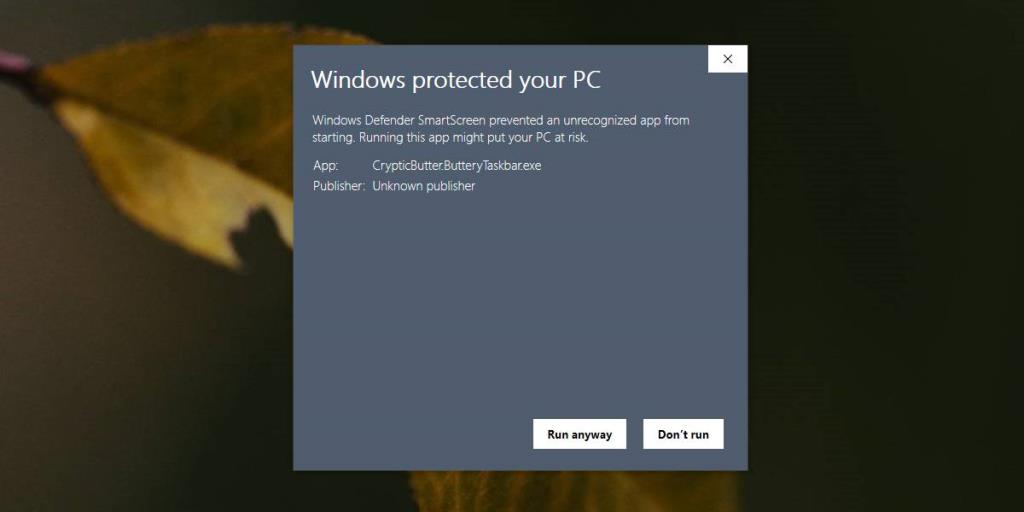
Nếu bạn muốn giữ Windows Defender ở các cài đặt nghiêm ngặt nhất của nó, nhưng vẫn cần chạy một ứng dụng đang bị nó chặn, bạn có thể đưa ứng dụng hoặc tệp vào danh sách trắng. Ngoài ra còn có tùy chọn để thay đổi cài đặt của Bộ bảo vệ Windows trở lại ứng dụng chặn sau khi bạn đã chạy ứng dụng mình cần.
Windows Defender vẫn có thể chặn một ứng dụng chạy nếu nó cho là độc hại. Một số ứng dụng, trong khi an toàn, có thể bị chặn do những gì chúng làm và không có sự cho phép của người dùng nào cho phép ứng dụng chạy. Nếu bạn hoàn toàn chắc chắn rằng ứng dụng an toàn, bạn có thể tắt Bộ bảo vệ Windows và chạy / cài đặt ứng dụng. Đảm bảo rằng bạn bật nó sau khi hoàn tất. Windows Defender được thiết kế để bảo vệ bạn và nó không nên bị vô hiệu hóa.
Nếu bạn đang sử dụng phần mềm chống vi-rút không phải Windows Defender, bạn sẽ hoàn toàn không thấy SmartScreen. Nếu các ứng dụng đang bị chặn trên hệ thống của bạn, bạn sẽ phải điều chỉnh cài đặt cho bất kỳ ứng dụng diệt vi rút nào bạn đang sử dụng. Kiểm tra xem nó có tùy chọn danh sách trắng không hoặc bạn có thể tạm thời vô hiệu hóa nó để chạy một ứng dụng đáng tin cậy hay không.